El Samsung Galaxy Note 3 cuenta con tres botones de navegación, que se encuentra debajo de la pantalla táctil. En esta tabla se explica cómo utilizar estos botones y lo que hacen.
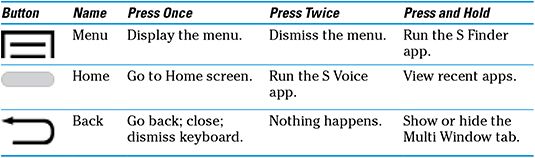
Pantalla de inicio de la nota es donde se inicia las aplicaciones, trabaja los widgets, y echa un vistazo de notificación y de estado de los iconos. Usted tiene varias pantallas de inicio para elegir.
Conteúdo
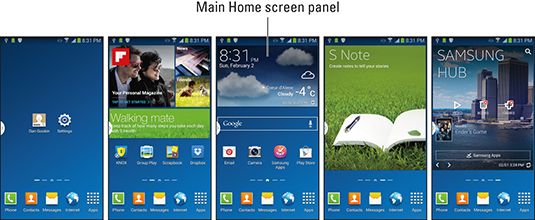
El Samsung Galaxy Note 3 cuenta con tres botones de navegación, que se encuentra debajo de la pantalla táctil. En esta tabla se explica cómo utilizar estos botones y lo que hacen.
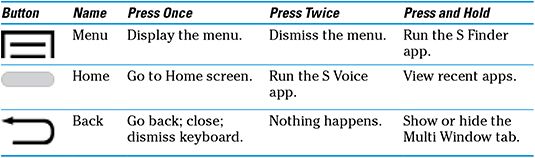
Realización de diversas operaciones del día a día en la pantalla táctil de su Galaxy Note es sólo una cuestión de la enseñanza de los dedos para hacer lo que usted desea.
| Acción | Como hacerlo |
|---|---|
| Tocar | Toque la pantalla. |
| Doble toque | Toque la pantalla dos veces en el mismo lugar. |
| Pulsación larga | Toque un punto en la pantalla y mantenga el dedo hacia abajo. |
| Golpe fuerte | Toque un punto en la pantalla y arrastre el dedo a izquierda, derecha, arriba o abajo. |
| Película | Haga lo mismo que un golpe (excepto más rápido). |
| Pinch | Use dos dedos para tocar la pantalla y llevar tanto fingerstogether a medida que continúe para tocar la pantalla. |
| Spread | Use dos dedos juntos y luego separarlos, tocar la pantalla a medida que los extendió. |
| Girar | Toque la pantalla con dos dedos, y luego girar a alrededor del punto acentral, como si estuviera girando el dial en asafe. |
Aquí está un surtido de, trucos de ahorro de tiempo prácticos a tener en cuenta para aumentar su productividad (o su adicción desesperada a su nuevo Galaxy Note 3 teléfono):
Bloquear el teléfono cuando está en una llamada: Pulse el botón de bloqueo de encendido. La pantalla se queda en oscuridad la pantalla táctil está apagada. De esa manera, se puede hablar sin temor de que algo va a tocar la pantalla para liar las cosas.
Dictado! Usted puede hablar por el teléfono como una alternativa eficaz y rápida para usar el teclado en pantalla. Sólo tienes que buscar el icono del micrófono.
Active las características del texto y de banda magnética teclado predictivo para la entrada de texto rápido.
Mantenga pulsado una tecla del teclado en pantalla para confirmar que sus dedos regordetes han seleccionado el carácter correcto.
Extiende tus dedos para hacer zoom en una página web, donde es mucho más fácil de aprovechar (elegir) enlaces.
Poner rápidamente el Galaxy Note en modo de vibración al pulsar el botón Volume Down hasta que los sacude telefónicas.
Al descargar actualizaciones o nuevas aplicaciones, o para la navegación web más rápido, activar el Galaxy Note Wi-Fi gratuita.
Utilice Google ahora para controlar el teléfono con tu voz o buscar en Internet.
Si por casualidad usted encuentra en problemas graves de teléfono, aquí hay un puñado de lugares de confianza para comprobar hacia fuera para la ayuda con su Galaxy Note:
Samsung
Soporte Samsung
ATT
Desde tu celular: 611
Desde cualquier teléfono: 800-331-0500
En la web: Centro de soporte ATT
Sprint Nextel
Desde su celda: * 2
Desde cualquier teléfono: 800-211-4727
En la web: Sprint
T-Mobile
Desde tu celular: 611
Desde cualquier teléfono: 800-866-2453
En la web: T-Mobile Contacte con nosotros
Verizon
Desde tu celular: 611
Desde cualquier teléfono: 800-922-0204
En la web: Temas de ayuda Verizon
Soporte Google
Google Play Soporte Tienda